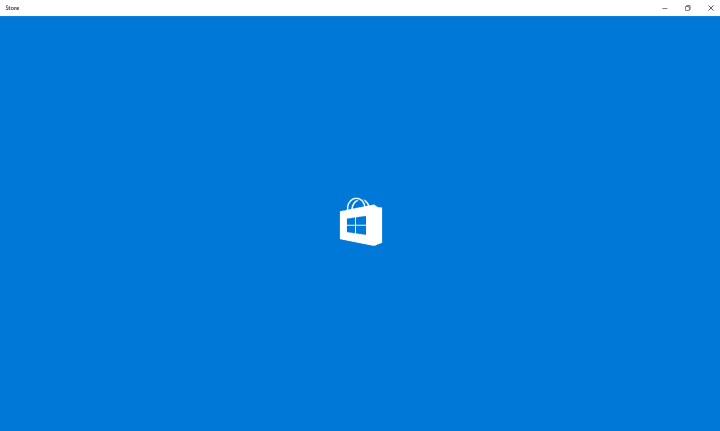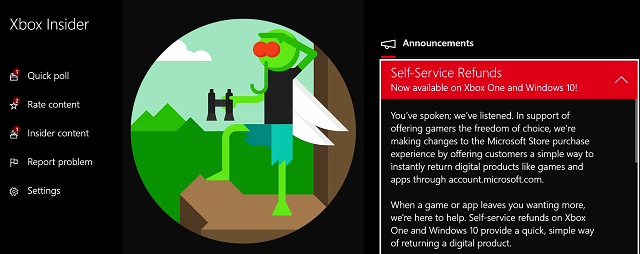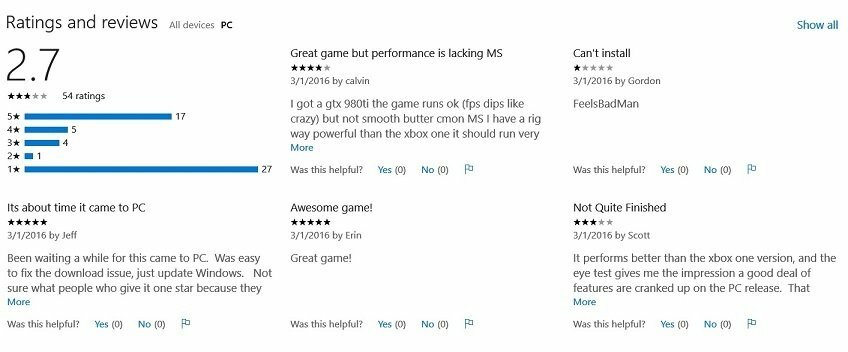Bu yazılım, sürücülerinizi çalışır durumda tutar, böylece sizi yaygın bilgisayar hatalarından ve donanım arızalarından korur. Tüm sürücülerinizi şimdi 3 kolay adımda kontrol edin:
- DriverFix'i indirin (doğrulanmış indirme dosyası).
- Tıklayın Taramayı Başlat tüm sorunlu sürücüleri bulmak için.
- Tıklayın Sürücüleri güncelle yeni sürümleri almak ve sistem arızalarını önlemek için.
- DriverFix tarafından indirildi 0 okuyucular bu ay
iki grup var Windows 10 kullanıcılar: UWP uygulamalarını beğenenler ve beğenenler ve onlardan nefret edenler. Her iki durumda da, mevcut uygulamaların sayısı oldukça sınırlı olsa da herkes için bir şeyler var. En azından, her şey istendiği gibi çalışıyorsa.
Bazı kullanıcılar, aşağıdakilerle ilgili çeşitli hatalar ve sorunlar bildirdi: Windows Mağazası. Bunlara hatalı uygulamalar, yapılandırma/önbellek hataları, bozulan belirli dosyalar vb. dahildir. Ayrıca, bazen basit bir sorun giderme yeterli olmaz ve işleri yoluna koymak için bazı gelişmiş geçici çözümler gerçekleştirmek üzere derlenirsiniz.
Bu amaçla, çok sayıda Windows Mağazası sorununu çözmenize yardımcı olacak temel çözümlerden bazılarını size sağladık. Yapılandırma bozulması dahil, en sık bildirilen sorun budur.
Bu nedenle, bu konuda herhangi bir sorununuz varsa, aşağıdaki adımları kontrol ettiğinizden emin olun.
Windows Mağazası yapılandırma sorunu nasıl çözülür
Sorun Gidericiyi Çalıştır
Atmanız gereken ilk adım, yerleşik, yeniden şekillendirilmiş ve birleştirilmiş sorun giderme aracını çalıştırmaktır. Windows 10 Oluşturucu Güncellemesi bazı ilginç yeni özellikler getirdi ve tüm dağınık araçların tek bir yerde birleştirilmesi oldukça iyi bir gelişme.
Orada, diğerlerinin yanı sıra, Windows Mağazası için, umarız, sorunlarınızı çözmenize izin vermesi gereken belirtilen sorun giderme aracını bulabilirsiniz.
Bu aracı çalıştırmak için aşağıdaki talimatları izleyin:
- Ayarlar uygulamasını çağırmak için Windows tuşu + I'ye basın.
- Güncelleme ve güvenlik'i açın.
- Sorun Gider'i tıklayın.

- Windows Mağazası uygulamalarına gidin ve sorun gidericiyi çalıştırmak için tıklayın.
- Talimatları sonuna kadar izleyin.
Sorun hala oradaysa, sorunu çözmek için ek adımları kontrol etmek zorunda kalacaksınız.
Özel Teşhis aracını kullanın
Windows Mağazası yerleşik sorun gidericisi başarısız olursa, Microsoft tarafından sağlanan indirilebilir Tanılama aracını her zaman kullanabilirsiniz. Bu özel araç, olası tüm sorunları tarayacak ve düzeltecektir. Ek olarak, bu, listedeki son otomatikleştirilmiş geçici çözümdür, bu nedenle, yetersiz kalırsa, biraz daha karmaşık, manuel yaklaşıma geçmeniz gerekir.
Bu şık aracı nasıl kullanacağınızdan emin değilseniz, aşağıdaki talimatlar sizi harekete geçirecektir:
- Mağaza Tanılama aracını buradan indirin bağlantı.
- Aracı çalıştırın.
- Ekrandaki yönergeleri takip edin.
- Prosedür tamamlandıktan sonra PC'nizi yeniden başlatın ve değişiklikleri arayın.
Sorun devam ediyorsa, listeden aşağı indiğinizden emin olun.
Sorunlu uygulamayı kaldırın
Eldeki sorunun belirli bir uygulamanın yüklenmesinden sonra ortaya çıktığından eminseniz, ondan kurtulmalısınız. Tüm uygulamalar kontrol prosedüründen geçer, ancak bazılarının sorun çıkarma olasılığı vardır. Şimdi, hatalı uygulamadan nelerin ve ne ölçüde etkilenebileceğine dair bir soru var, ancak üzgün olmaktansa güvende olmak daha iyidir.
Bir Windows Mağazası uygulamasını kaldırmak için aşağıdaki talimatları izleyin:
- Ayarlar uygulamasını açmak için Windows tuşu + I tuşlarına basın.
- Sistem'i tıklayın.
- Uygulamalar ve özellikler'i seçin.
- Sorunlu uygulamayı vurgulayın.
- Kaldır'ı tıklayın.

- Bilgisayarınızı yeniden başlatın ve değişiklikleri arayın.
Ayrıca, hatalara ve performans sorunlarına neden olan uygulama Windows'a özgü, önceden yüklenmiş bir uygulamaysa, Bu makale nasıl kaldırılacağını öğrenmenize yardımcı olacaktır.
Windows Mağazası yapılandırmasını sıfırlayın
Muhtemelen bildiğiniz gibi, Windows'un yerel araçları ve özellikleri, bazı 3. taraf programlar gibi yeniden yüklenemez. Aslında, önceden yüklenmiş bazı bloatware'lerden kurtulabilirsiniz, ancak yeniden yükleme yapılamaz. Neyse ki, Mağazayla ilgili sorunları çözmenin başka yolları da var.
Oldukça kullanışlı bir işlev WSReset.exe'dir. Bir kez çalıştırdığınızda, bu işlev uzantısı Windows Mağazası yapılandırmasını sıfırlayacak, önbelleği temizleyecek ve şüphesiz eldeki bazı sorunları onaracaktır. Ancak, daha gelişmiş sorunlardan bazılarını tamamen çözeceğinden emin olamayız.
Bu basit prosedür aşağıdaki adımları izleyerek yapılabilir:
- Windows Arama çubuğuna şunu yazın WSReset.exe.
- Sonuca sağ tıklayın ve Yönetici Olarak Çalıştır'ı seçin.
- "Mağaza için önbellek temizlendi. Artık uygulamalar için Mağaza'ya göz atabilirsiniz." ekran.
- Windows Mağazasını açın ve iyileştirmeler arayın.
Bazı durumlarda, bu prosedürün bozuk sistem dosyaları için yeterli olmayacağını unutmayın. Oyuna DISM geliyor.
DISM'yi çalıştırın
DISM, Komut İstemi aracılığıyla çalıştırılabilen yerleşik bir araçtır. Temel olarak, bozuk sistem dosyalarını tarar ve sağlıklarını geri yükler. Ayrıca, Dağıtım Görüntüsü Hizmeti ve Yönetimi aracı, güncelleme özellikleri kullanılamıyorsa sistem hatalarını düzeltmek için sistem kurulumuyla birlikte yükleme medyasını kullanabilir. Bir şeyin Mağaza ile ilgili dosyaları bozmuş olma ihtimali büyük olduğundan, bu araç kullanışlı olacaktır.
Bu amaçla, size DISM'den yararlanabileceğiniz her iki yolu da sunuyoruz.
- Başlat'a sağ tıklayın ve Komut İstemi'ni (Yönetici) çalıştırın.
- Komut satırına aşağıdaki komutu yazın ve Enter'a basın:
- DISM /Çevrimiçi /Temizleme-Görüntü /RestoreSağlık
- İşlem bitene kadar bir süre bekleyin ve bilgisayarınızı yeniden başlatın.
Windows Update bozulursa, bir medya yükleme aracı oluşturabilir ve bunu DISM ile birlikte kullanabilirsiniz:
- Windows 10 kurulum ortamı USB'nizi takın veya DVD'yi takın.
- Başlat menüsüne sağ tıklayın ve Komut İstemi'ni (Yönetici) çalıştırın.
- Komut satırının altına aşağıdaki komutları yazın ve her birinin ardından Enter tuşuna basın:
- dism /çevrimiçi /temizleme görüntüsü /scanhealth
- dism /çevrimiçi /temizleme görüntüsü /checkhealth
- dism /çevrimiçi /temizleme görüntüsü /restorehealth
- Her şey bittikten sonra aşağıdaki komutu yazın ve Enter'a basın:
- DISM /Çevrimiçi /Cleanup-Image /RestoreHealth /kaynak: WIM: X:\Sources\Install.wim: 1 /LimitAccess
- Windows 10 kurulumu ile X değerini takılan sürücünün harfi ile değiştirin.
- İşlem tamamlandıktan sonra PC'nizi yeniden başlatmalı ve değişiklikleri aramalısınız.
Mağaza uygulamasını yeniden kaydettirin
Daha önce de belirttiğimiz gibi, Windows Mağazası uygulaması yeniden yüklenemez, bu nedenle temel yeniden yükleme işlemi söz konusu değildir. Ancak, en azından yeniden kayıt olabilirsiniz. Yani, bu PowerShell prosedürüyle, olası tüm bozulmaları ortadan kaldırırken uygulamayı varsayılan durumuna geri yükleyebilmelisiniz.
Mağaza uygulamasını yeniden kaydettirmek için aşağıdaki prosedürü izleyin:
- Başlat'a sağ tıklayın ve PowerShell'i (Yönetici) açın.
- Komut satırında aşağıdaki komutu kopyalayıp yapıştırın ve Enter'a basın:
- Get-AppXPackage -AllUsers | Foreach {Add-AppxPackage -DisableDevelopmentMode -“$($_.InstallLocation)\AppXManifest.xml”} Kaydolun

- Get-AppXPackage -AllUsers | Foreach {Add-AppxPackage -DisableDevelopmentMode -“$($_.InstallLocation)\AppXManifest.xml”} Kaydolun
- Bilgisayarınızı yeniden başlatın ve Windows Mağazası'ndaki değişiklikleri arayın.
Önbellek klasörünü yeniden adlandırın/silin
Windows Mağazası önbellek klasörü, Mağaza ile ilgili tüm geçici dosyaların bulunduğu klasördür. depolanır, bu nedenle, eldeki sorunun kışkırtıcıları olabileceğini söylemek güvenlidir. bozuk. Dolayısıyla, bu sorunu çözmenin tek yolu ellerinizi kirletmek, verilen klasöre gitmek ve önbellek klasörünü silmek/yeniden adlandırmaktır. Ancak, bunu yapmak için idari izne ihtiyacınız olacağını unutmayın.
Bu talimatları izleyin ve bunu hemen yapabilmeniz gerekir:
- Görev çubuğuna sağ tıklayın ve Görev Yöneticisini açın.
- İşlemler sekmesi altında, Mağaza ve Mağaza Broker işlemlerini bulun ve sonlandırın.
- Bu konuma gidin:
- C:\Users/(Kullanıcı Hesabınız)\AppData\Local\Packages\WinStore_xxxxxxxxxxxxxxxxxx\LocalState.
- Orada Önbellek klasörünü bulmalısın. CacheOld veya beğeninize göre başka bir aptal adla yeniden adlandırın.
- Yeni bir klasör oluşturun ve onu Önbellek olarak adlandırın.
- PC'nizi yeniden başlatın ve değişiklikleri kontrol edin.
Bu, yukarıda belirtilen çok sayıda sorunu çözmek için yeterli olmalıdır. Ancak, işler kontrolden çıkıyorsa ve yine de Mağazayla ilgili çeşitli hata mesajlarıyla karşılaşıyorsanız, kurtarma prosedürleri göz önünde bulundurulmalıdır.
Sonunda, sunduklarımızla ilgili herhangi bir alternatif çözümünüz veya sorunuz varsa, yorumlar bölümünde bize bildirin.
KONTROL ETMENİZ GEREKEN İLGİLİ HİKAYELER:
- Windows bilgisayarınız için kapatma istatistikleri nasıl bulunur
- Windows 10'da pagefile.sys dosyası nasıl değiştirilir
- Windows'ta yanıt vermeyen programlar [Fix]
- DPI ölçekleme ile Windows 10'da bulanık eski uygulamaları düzeltin